- โปรแกรมฟรี EaseUS
- Data Recovery Wizard Free
- Todo Backup Free
- Partition Master Free
หน้าสารบัญ
อัปเดตเมื่อ Jul 09, 2025
การเขียนทับเป็นศูนย์ หรือที่เรียกว่าการเขียนทับครั้งเดียว การเติมเป็นศูนย์ หรือการลบเติมเป็นศูนย์ ถือเป็นวิธีหนึ่งที่ได้รับความนิยมมากที่สุดในการเขียนข้อมูลจนหมด วิธีการล้างข้อมูลด้วยการเขียนเป็นศูนย์จะแทนที่ข้อมูลที่อ่านได้ปกติด้วยศูนย์ ซึ่งป้องกันไม่ให้วิธีการกู้คืนไฟล์ที่ใช้ซอฟต์แวร์ทั้งหมดดึงข้อมูลจากไดรฟ์
EaseUS จะแสดงวิธีแก้ปัญหาการเขียนฮาร์ดไดรฟ์ที่มีประสิทธิภาพ 2 วิธี การเขียนฮาร์ดไดรฟ์ให้เต็มด้วย Command Prompt ถือเป็นขั้นตอนที่ซับซ้อนและใช้เวลานาน คุณควรเลือกวิธีแรก (EaseUS Partition Master) เพื่อหลีกเลี่ยงการสูญเสียข้อมูลที่ไม่จำเป็นและข้อผิดพลาดอื่นๆ ที่อาจเกิดขึ้น
วิธีที่ 1. ใช้ EaseUS Partition Master - ง่ายและปลอดภัยยิ่งขึ้น
EaseUS Partition Master Professional เป็นตัวเลือกที่ดีกว่าเนื่องจากใช้งานง่ายสำหรับผู้เริ่มต้นและประหยัดเวลา มีฟังก์ชัน "ล้างข้อมูล" ที่ช่วยให้คุณลบพาร์ติชันทั้งหมดและลบเซกเตอร์ทั้งหมดบนดิสก์ได้ในครั้งเดียว ดังนั้นคุณไม่จำเป็นต้องทำซ้ำทุกพาร์ติชันบนดิสก์ ทำให้การทำงานง่ายขึ้นมากและประหยัดเวลา
ไม่มีซอฟต์แวร์กู้คืนข้อมูลใดที่สามารถกู้คืนข้อมูลจากไดรฟ์ที่ถูกลบได้ ดังนั้นจึงเป็นทางเลือกที่ปลอดภัย หากต้องการทราบวิธีใช้งาน ให้ทำตามบทช่วยสอนด้านล่าง:
เราได้ตั้งค่าตัวเลือกในการล้างข้อมูลไว้สองตัวเลือก เลือกสิ่งที่คุณต้องการ
ตัวเลือกที่ 1. เช็ดพาร์ติชั่น
- คลิกขวาที่พาร์ติชันที่คุณต้องการลบข้อมูล แล้วเลือก "ล้าง"
- ในหน้าต่างใหม่ ให้ตั้งเวลาที่คุณต้องการล้างพาร์ติชัน จากนั้นคลิก "ตกลง"
- คลิกปุ่ม "ดำเนินการ 1 งาน" ที่มุมขวาล่าง ตรวจสอบการเปลี่ยนแปลง จากนั้นคลิก "นำไปใช้"
ตัวเลือกที่ 2. เช็ดดิสก์
- เลือก HDD/SSD แล้วคลิกขวาเพื่อเลือก "Wipe Disk"
- ตั้งค่าจำนวนครั้งในการล้างข้อมูล (ตั้งค่าได้สูงสุด 10 ครั้ง) จากนั้นคลิก "ตกลง"
- คลิก "ดำเนินการ 1 งาน" แล้วคลิก "นำไปใช้"
นอกจากการเขียนค่าศูนย์ลงในฮาร์ดไดรฟ์เพื่อล้างข้อมูลบนฮาร์ดไดรฟ์โดยสมบูรณ์แล้ว EaseUS Partition Master ยังสามารถทำงานต่อไปนี้เพื่อจัดการฮาร์ดไดรฟ์ของคุณได้อีกด้วย:
- ลบข้อมูลฮาร์ดไดรฟ์/SSD อย่างปลอดภัย
- เช็ดฮาร์ดไดรฟ์ภายนอก
- ฟอร์แมตฮาร์ดไดรฟ์
- เริ่มต้นฮาร์ดไดรฟ์
เมื่อคุณต้องการขายฮาร์ดไดรฟ์ ให้ยืมฮาร์ดไดรฟ์ หรือละทิ้งฮาร์ดไดรฟ์ โปรดจำไว้ว่าต้องใช้เครื่องมือนี้เพื่อเขียนศูนย์ในกรณีที่มีคนกู้ข้อมูลของคุณคืนโดยตั้งใจ
วิธีที่ 2. ใช้ CMD - จำเป็นต้องมีประสบการณ์
หากต้องการเขียนเลขศูนย์ลงในฮาร์ดไดรฟ์เพื่อลบข้อมูลทั้งหมดเพื่อป้องกันการตอบกลับที่เป็นอันตราย คุณสามารถ เติมข้อมูลลงในฮาร์ดไดรฟ์เป็นศูนย์โดยใช้พรอมต์คำสั่ง เนื่องจากวิธีนี้ค่อนข้างยาก โปรดปฏิบัติตามคำแนะนำต่อไปนี้เพื่อเรียนรู้วิธีเติมข้อมูลลงในฮาร์ดไดรฟ์เป็นศูนย์ใน Windows 10/11:
1. แตะปุ่มค้นหาบนแถบงาน Windows และพิมพ์ 'cmd' ในกล่องค้นหา คลิกขวาที่ 'Command Prompt' และเลือก 'Run as administrator'
2. พิมพ์ format g: /fs:NTFS /p:0 แล้วกด Enter เพื่อฟอร์แมตไดรฟ์ G ด้วยระบบไฟล์ NTFS และเขียนเลขศูนย์ในทุกเซกเตอร์ของไดรฟ์ G หนึ่งครั้ง คุณสามารถเปลี่ยนอักษรไดรฟ์และชนิดของระบบไฟล์ได้ตามความต้องการ
3. พิมพ์ y และกด Enter เพื่อยืนยันการลบข้อมูล
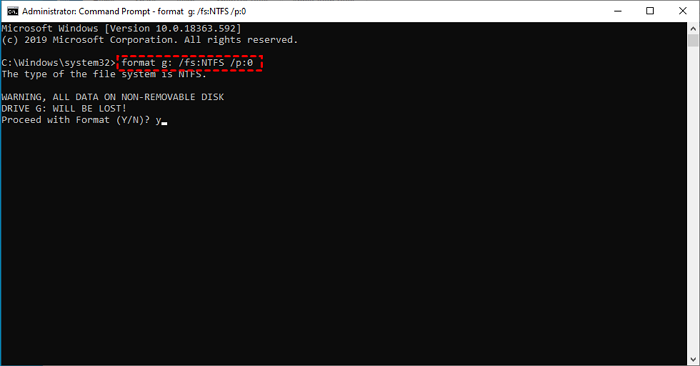
4. รอจนกว่ากระบวนการฟอร์แมตจะเสร็จสิ้น
หมายเหตุ: การฟอร์แมตไดรฟ์อาจใช้เวลานาน ยิ่งไดรฟ์มีขนาดใหญ่ กระบวนการก็จะใช้เวลานานขึ้น ไม่ต้องกังวลหากเปอร์เซ็นต์ที่เสร็จสิ้นไม่ถึง 1 เปอร์เซ็นต์เป็นเวลาหลายวินาทีหรือหลายนาที
5. หลังจากการฟอร์แมต ให้กำหนดชื่อสำหรับไดรฟ์เป็นป้ายชื่อไดรฟ์ใหม่ หรือไม่ก็ไม่ต้องกำหนด แล้วกด Enter
6. รอจนกระทั่งข้อความ 'กำลังสร้างโครงสร้างระบบไฟล์' ปรากฏบนหน้าจอ
7. ทำซ้ำขั้นตอนข้างต้นสำหรับพาร์ติชันอื่นๆ บนฮาร์ดไดรฟ์จริงนี้เมื่อได้รับแจ้ง คุณสามารถข้ามขั้นตอนปัจจุบันได้หากมีพาร์ติชันเดียวบนฮาร์ดไดรฟ์ของคุณ
8. พิมพ์ exit และกด Enter เพื่อออกจาก Command Prompt
หากทั้งสองวิธีนี้ช่วยให้คุณลบข้อมูล/เติมข้อมูลในฮาร์ดไดรฟ์ได้อย่างปลอดภัย โปรดอย่าลังเลที่จะแบ่งปันทั้งสองวิธีนี้กับผู้อื่นเพิ่มเติม
อย่างที่คุณเห็น Command Prompt อำนวยความสะดวกได้มากทีเดียว อย่างไรก็ตาม อาจค่อนข้างยากสำหรับผู้เริ่มต้น ดังนั้น ให้ใช้ วิธีที่ 1 และใช้ EaseUS Partition Master
ดูเพิ่มเติม:
บทสรุป
การเขียนเลขศูนย์ลงในฮาร์ดไดรฟ์หมายถึงอะไร การเขียนเลขศูนย์ ซึ่งรู้จักกันในชื่อการเขียนทับครั้งเดียว การลบแบบเติมศูนย์ หรือการเติมศูนย์ ถือเป็นวิธีที่ได้รับความนิยมมากที่สุดวิธีหนึ่ง การทำความสะอาดข้อมูลแบบเขียนเลขศูนย์จะแทนที่ข้อมูลส่วนตัวที่อ่านได้ปกติของคุณด้วยเลขศูนย์ ซึ่งป้องกันไม่ให้การกู้คืนไฟล์ที่ใช้ซอฟต์แวร์ทั้งหมดขโมยข้อมูลจากไดรฟ์
หากคุณต้องการเขียนเลขศูนย์ลงในฮาร์ดไดรฟ์เพื่อลบข้อมูล คุณสามารถดูวิธีแก้ปัญหาสองวิธีที่กล่าวถึงข้างต้นได้ เมื่อเปรียบเทียบกับคำสั่งฟอร์แมต EaseUS Partition Master จะปลอดภัยกว่า ง่ายกว่า และประหยัดเวลา
คำถามที่พบบ่อยเกี่ยวกับการเขียนศูนย์ลงในฮาร์ดไดรฟ์
การเติมข้อมูลลงในฮาร์ดไดรฟ์ให้เต็มถือเป็นวิธีที่มีประสิทธิภาพที่สุดในการปกป้องข้อมูลของคุณไม่ให้ถูกกู้คืน เพื่อปกป้องไฟล์ส่วนตัวของคุณ บทความนี้จะแนะนำสองวิธีที่ช่วยให้คุณเขียนข้อมูลเป็นศูนย์ลงในฮาร์ดไดรฟ์ มีคำถามสามข้อที่จะช่วยให้คุณเรียนรู้รายละเอียดเพิ่มเติม
1. จะเขียนค่าศูนย์ลงในฮาร์ดไดรฟ์โดยใช้ CMD ได้อย่างไร
ขั้นตอนที่ 1. กด "Windows+R" และพิมพ์ "CMD" ในกล่อง Run เพื่อเปิดหน้าต่าง Command Prompt
ขั้นตอนที่ 2 จากนั้นพิมพ์ " format X: /fs:NTFS /p:1 " (X คืออักษรระบุไดรฟ์ที่ถูกต้องของฮาร์ดไดรฟ์ของคุณ NTFS แสดงถึงระบบไฟล์ p:1 หมายถึงการเขียนเลขศูนย์ในทุกเซกเตอร์หนึ่งครั้ง) แล้วกด Enter
2. การเขียนค่าศูนย์ลงในฮาร์ดไดรฟ์ใช้เวลานานเท่าใด
ขึ้นอยู่กับความจุและข้อมูลของฮาร์ดไดรฟ์ โดยทั่วไป ฮาร์ดไดรฟ์ขนาด 300 GB จะใช้เวลาประมาณ 1.5 ชั่วโมง ฮาร์ดไดรฟ์ขนาด 450 GB จะใช้เวลาประมาณ 2.2 ชั่วโมง ฮาร์ดไดรฟ์ขนาด 600 GB จะใช้เวลา 2.5 ชั่วโมง ฮาร์ดไดรฟ์ขนาดใหญ่กว่าจะใช้เวลานานกว่านั้น โปรดรออย่างอดทน
3. สามารถเขียนเลขศูนย์ลงใน SSD ได้หรือไม่?
แน่นอน แต่เราไม่แนะนำให้คุณเขียนข้อมูลเป็นศูนย์ลงใน SSD เซลล์ SSD แต่ละเซลล์จะมีจำนวนการเขียนที่เป็นไปได้จำกัด คุณอาจทำให้ SSD เสียหายหรือมีอายุการใช้งานสั้นลง อย่างไรก็ตาม ซอฟต์แวร์ของบริษัทอื่นบางตัวช่วยให้คุณลบข้อมูลใน SSD ได้อย่างปลอดภัย ซึ่งถือเป็นตัวเลือกที่ดี
เราสามารถช่วยคุณได้อย่างไร?
บทความที่เกี่ยวข้อง
-
[แก้ไขแล้ว] การแก้ไขปัญหาข้อผิดพลาดการบูต Windows 0xc0000098
![author icon]() Suchat/2025/07/09
Suchat/2025/07/09 -
ดาวน์โหลดเครื่องมือซ่อมแซม/ฟอร์แมต Kingston DT 101 G2 ฟรี
![author icon]() Suchat/2025/07/09
Suchat/2025/07/09 -
เครื่องมือซ่อมแซม MBR ฟรี: วิธีแก้ไข MBR บนฮาร์ดดิสก์ภายในและภายนอก
![author icon]() Suchat/2025/07/09
Suchat/2025/07/09 -
แก้ไข: ไม่สามารถติดตั้ง Boot Volume บน Windows 11 ได้
![author icon]() Suchat/2025/07/09
Suchat/2025/07/09
EaseUS Partition Master

จัดการพาร์ติชั่นและเพิ่มประสิทธิภาพดิสก์อย่างมีประสิทธิภาพ
